マテリアルのHeight情報を使ってMaskにしてみる
塗りつぶしのgrayscaleにマテリアルを入れる

ブラックマスクの下に塗りつぶしを入れています。
塗りつぶしのgrayscaleにマテリアルをドラッグ&ドロップし、出力選択から試しにheightを選んでみます。
マテリアルのHeightMapでマスクを作ることができました。

ブラックマスクの下に塗りつぶしを入れています。
塗りつぶしのgrayscaleにマテリアルをドラッグ&ドロップし、出力選択から試しにheightを選んでみます。
マテリアルのHeightMapでマスクを作ることができました。
Blenderから3DCoatに持って行った際に、法線に問題が起きてしまいました。

以下のどちらかの調整を行うことで改善されました。


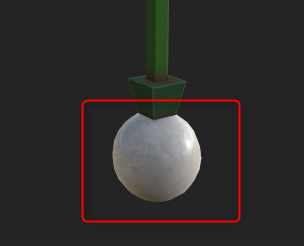
まず、ライト部分にBase Colorなどの色をつけていきます。
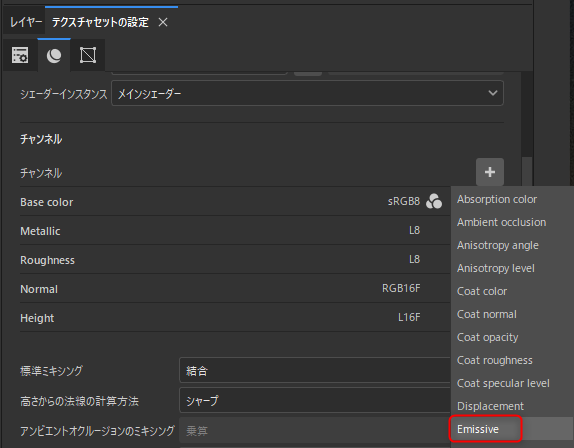
テクスチャセットの設定からEmissiveを追加します。
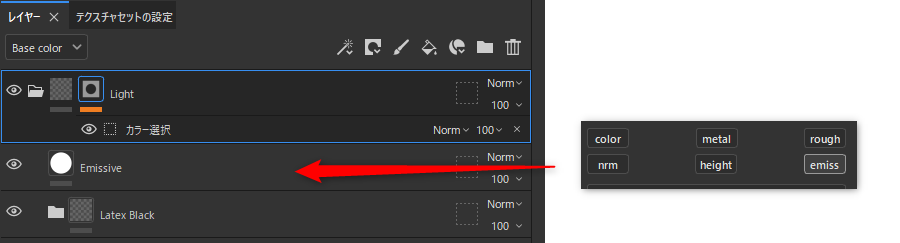
その後、塗りつぶしレイヤーを追加し、Emissiveのチャンネルのみ有効にしておきます。
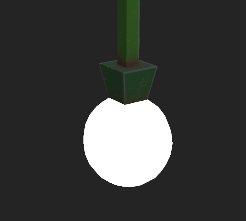
真っ白になりましたね。
次にテクスチャを書き出し > 出力テンプレート に移動します。
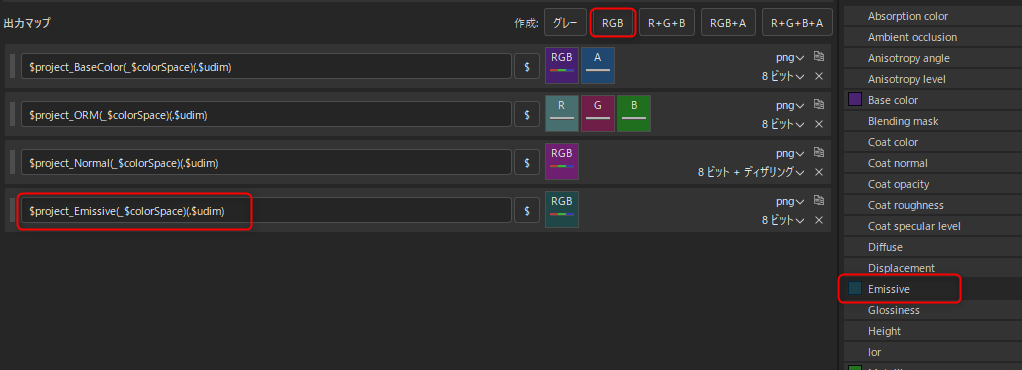
ここで任意のテンプレートを選択し、赤枠のところからRGBを追加します。それから、右のEmissiveの項目を、$の隣にあるRPGのスロットにドラッグします。
この出力テンプレートを使用してEmissiveチャンネルのテクスチャを書き出します。
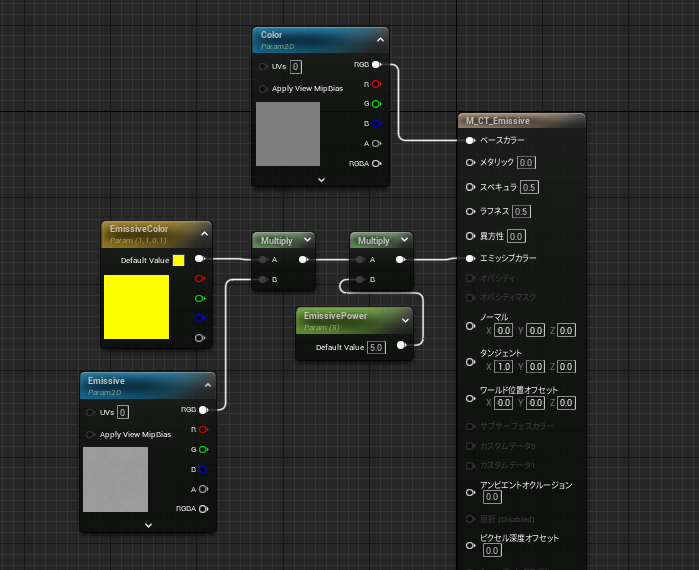
テクスチャをインポート後に、マテリアルにBaseColorやEmissiveのテクスチャを追加します。EmissivePowerの値を調整して、発光の強さやオンオフを切り替えできるようにします。
UE5.4

静止画ですが、実際は緑のキューブの影がざわざわ動いています。
アンチエイリアスをFXAAに変更後に表示される。
RectLightのDistance Field Shadows をOnに設定します。


気になるところはありますが、ちらつきは消えました。
3DWidgetがPostProcessの影響を受け読みにくくなってしまう問題に遭遇しました。
自分の場合は、ポストプロセス用マテリアルの設定を変更することで解決しました。
ただ、ポストプロセスエフェクトによっては結果がだいぶ変わってしまいます。根本的な解決ではありません。
UE5.4
マテリアルにはBlendable Locationの項目がありますが、Material DomainがPostProcessの場合、変更可能になります。
デフォルトでは Scene Color After Tonemappingになっています。


Scene Color Before DOFに変更後、3DWidgetがポストプロセスの影響を受けていないことを確認できました。Scene Color Before DOFでも影響が出ていませんでした。
ただ、Scene Color After Tonemappingとはエフェクトのかかり方が変わってきてしまいますので、どちらを取るかといった感じでしょうか。
エフェクトのよっては、Scene Color After Tonemappingとの、変わりようにビックリするかもしれないでのであまり使えないかもしれません。

Ctrl + 移動でメッシュを複製すると、このように複製したメッシュ以外は自動でマスクされます。
例えば歯を作った場合、個別に移動させたりしたい場合、複製したメッシュたちは1つのサブツールなので、個別に選択ができません。せめて個別にマスクしたいところですが、このままでは厳しそうです。

ポリグループ > 自動グループを選択します。

ギズモを表示させた状態で、Ctrl + 左クリックで個別選択が可能になります。これで個別に移動させることも可能です。
こちらの動画では、歯をMoveブラシやMove Topologyブラシで移動させて整える方法が紹介されていたりします。Move Topologyブラシなら他のメッシュに影響を与えずに移動させたりできるようです。